Photoshopis retuše kunst nõuab palju täpsust ja tunnetust. Tehnikatega nagu frekventsineerimine saad mitte ainult eemaldada nahaprobleeme, vaid ka suunata kogu pildi välimust optimeerima. Selles postituses näitan ma, kuidas saad kasutada erinevaid kohandustasemeid, et kontrollida oma retuši ja teha vajalikke muutusi. Alustame otse ja vaatame vajalikud sammud läbi.
Olulised järeldused
- Kohalda gradatsioonikõveraid, et tuvastada äärmuslikke värvimuutusi.
- Kasutage pintslitööriista tõhusalt, et teha sihipäraseid värvikorrektureid.
- Kasutage abitasemeid värvide ja struktuuride täpseks kontrollimiseks.
Samm-sammult juhend
1. Värvimuutuste tuvastamine
Selleks, et välja selgitada, millised kohad sinu pildil võivad veel retušeerida, saad luua gradatsioonikõvera. Alusta selle kõvera tumedamaks muutmist, et tuvastada äärmuslikke värvimuutusi. Pane tähele, kuidas pilt siis välja näeb: Kas märkad kohe murettekitavaid kohti?
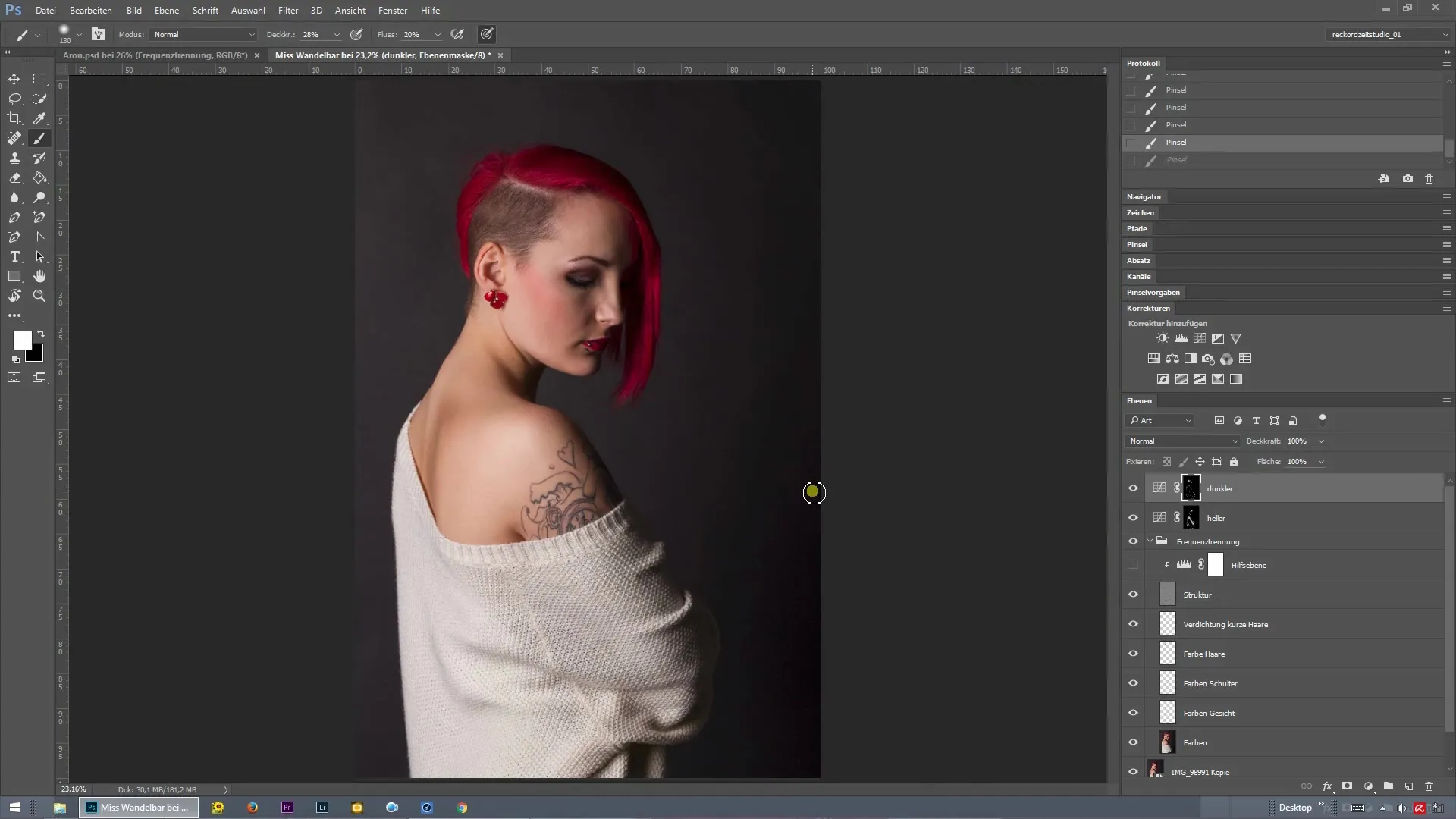
2. Tumeduse testimine
Lisaks tumedale gradatsioonikõverale saad lisada ka heleda kõvera. Kasuta pildi heledamaid toone, et kontrollida, kas taustal või värvides on veel kohti, mis vajavad töötlemist. Tihti märkad nendel kohtadel väikeseid värvikorrektsioone, mis vajavad parandus.
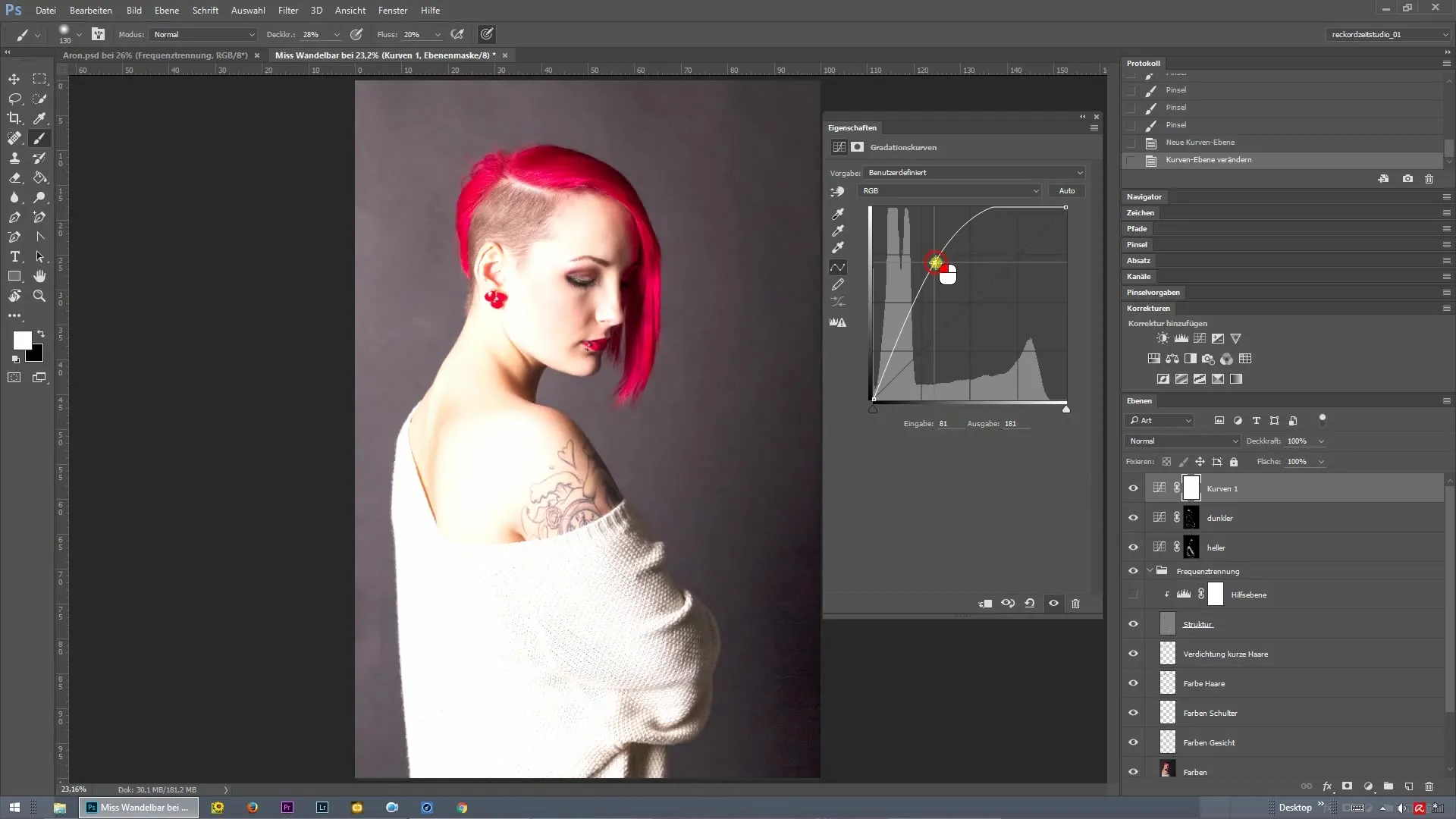
3. Värvi valik korrektuuride jaoks
Looge uus kiht ja nimetage see "Värvid taust". Aktiveerige eelnevalt loodud kontrollkõver ja alustage pintslitööriistaga maalimist silmatorkavates kohtades. Soovitav on värvi fikseerimiseks hoida all Alt-klahvi. See tagab, et saate õige värvitooni, mis sobib teie taustaga.
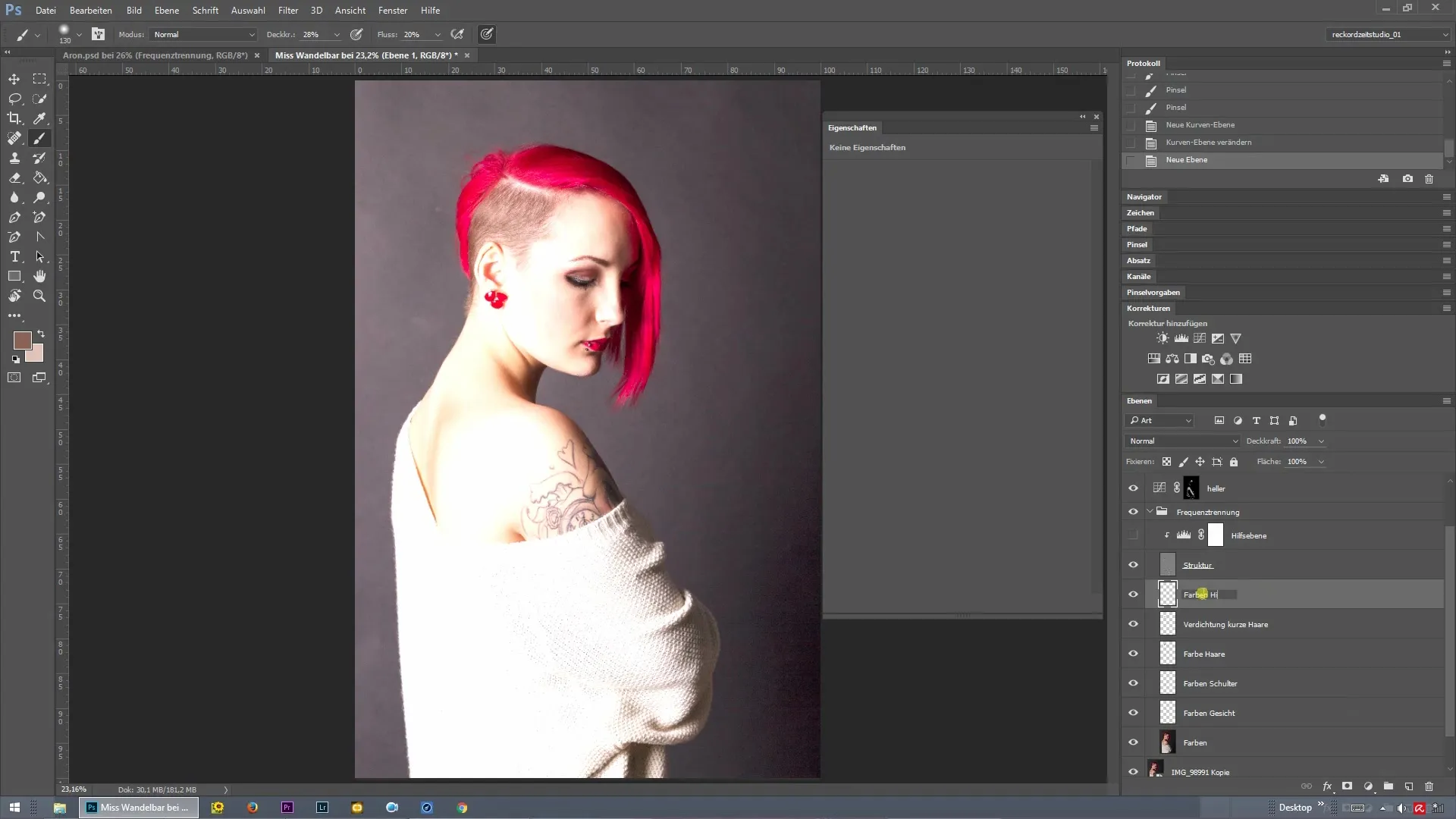
4. Pintslitööriista seadistamine
Maalimise jaoks on oluline teha pintslitööriistade õigeid seadeid. Seadke keskmine väärtus 5 x 5 pikslit, et värvi täpselt fikseerida. Veenduge, et valite mitte kogu kihti, vaid ainult aktiivse kihi, ilma muudatusteta. Nii saavutate parimad tulemused.
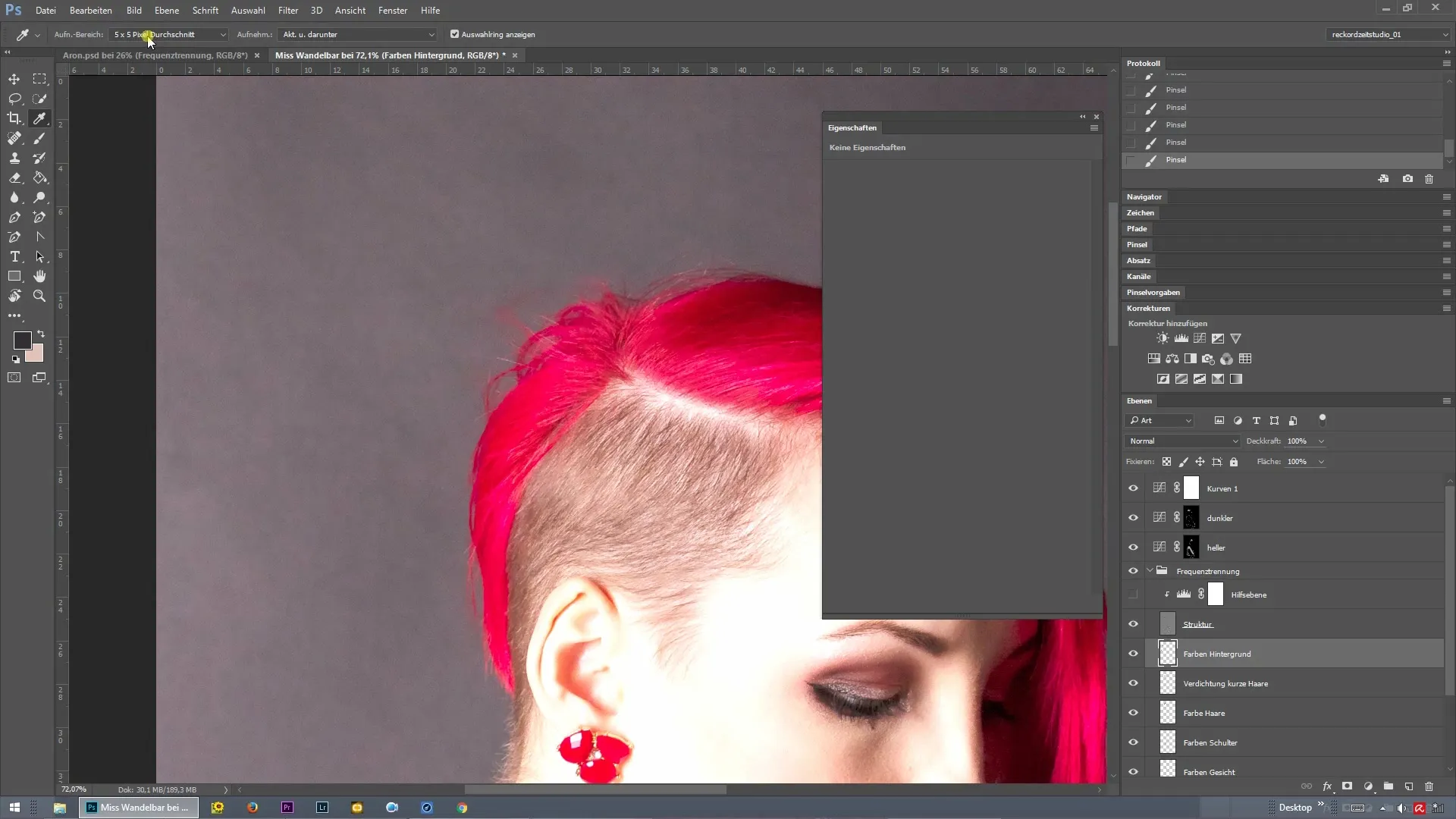
5. Ebaühtluste kõrvaldamine
Pärast taustal olevate plekkide eemaldamist tasub vaadata ka juukseid, mis võivad endiselt nähtavad olla. Tihti ei märkata neid väikeseid defekte kohe, kuid pärast redigeerimise lõpetamist võivad need olla vastuvõetamatud. Uue kihiga (nimetatud "Värvis korrektsioon juuksed") saad sihipäraselt juustega töötada.
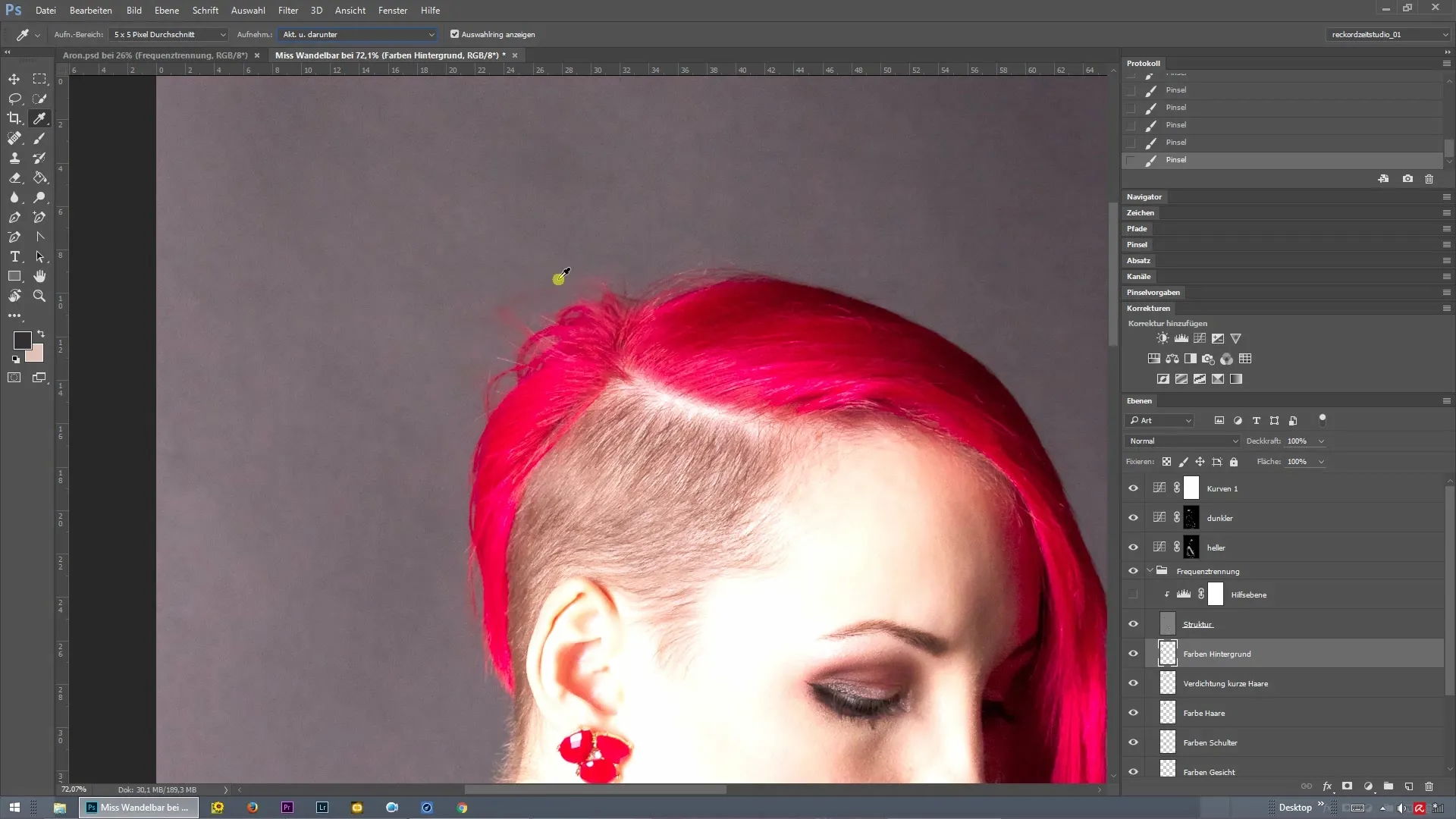
6. Juuksevärvide finetsemine
Enne retuši tegemist pead uuesti kohandama oma korrektuurikihi seadistusi. Kasuta pintslitööriista juuksevärvide kohandamiseks. Veenduge, et töötate ainult väikeste pintslipeadega, et saavutada täpsemad tulemused. Nii tagad, et taust ei edastaks juustele tahtmatult.
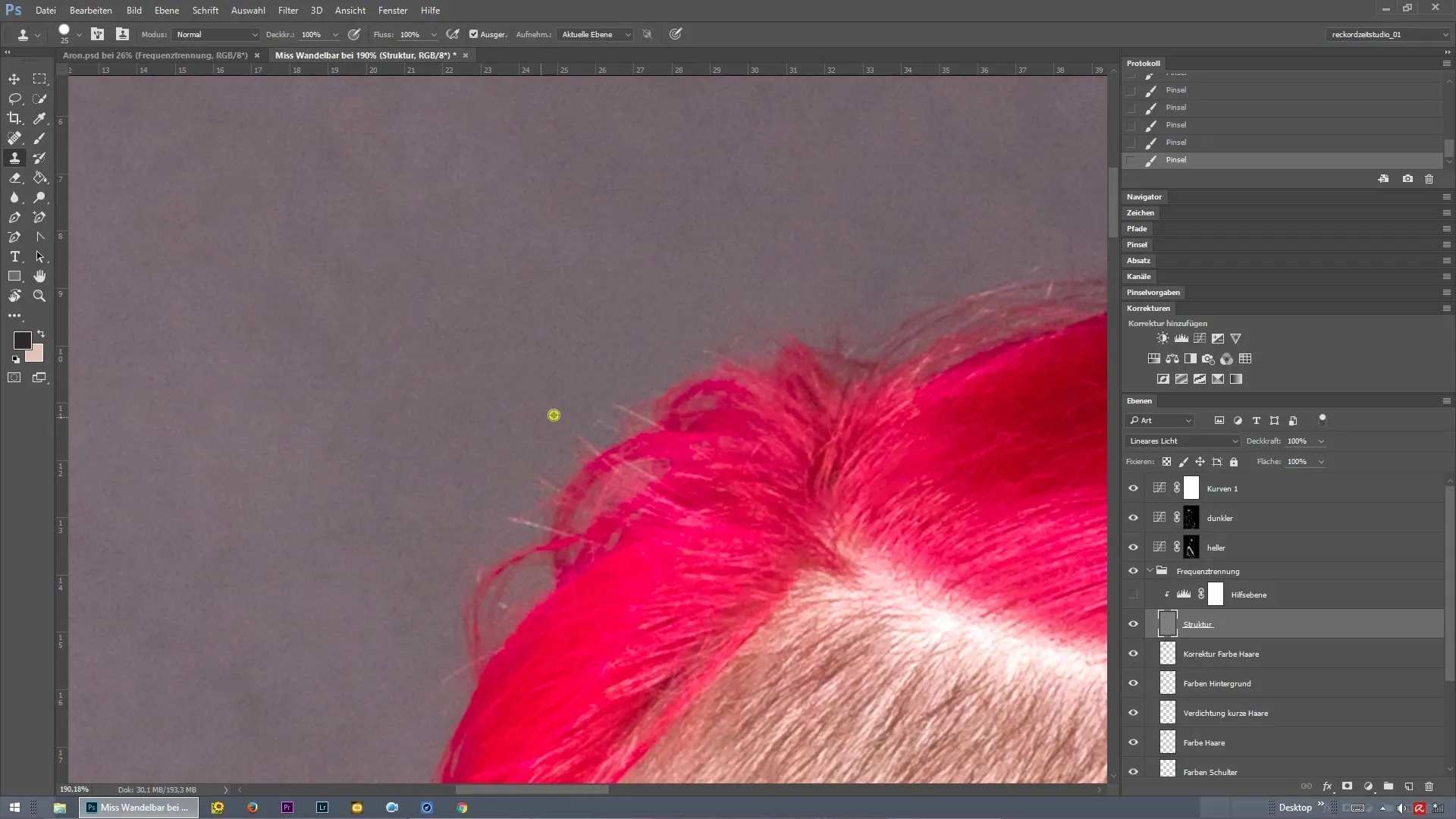
7. Vikerkaarekõvera lisamine
Viimase lihvi andmiseks saad nüüd teha väikese kohanduse vikerkaarekõveraga. See tagab, et saad pilti vaadata erinevates värvitoonides. Selle tehnika abil saad kontrollida, kas kõik värvid sobivad harmooniliselt kokku.
8. Detailide töötlemine
Looge uus kiht "Värvid näo detailid", et teha vajadusel viimased värvikohandused. Kui see kiht on aktiivne, saate taas töötada pintslitööriistaga ja harmooniliselt kohandada iso-värve. Olge ettevaatlik, et töötate kasvataval viisil, et tagada loomulik tulemus.
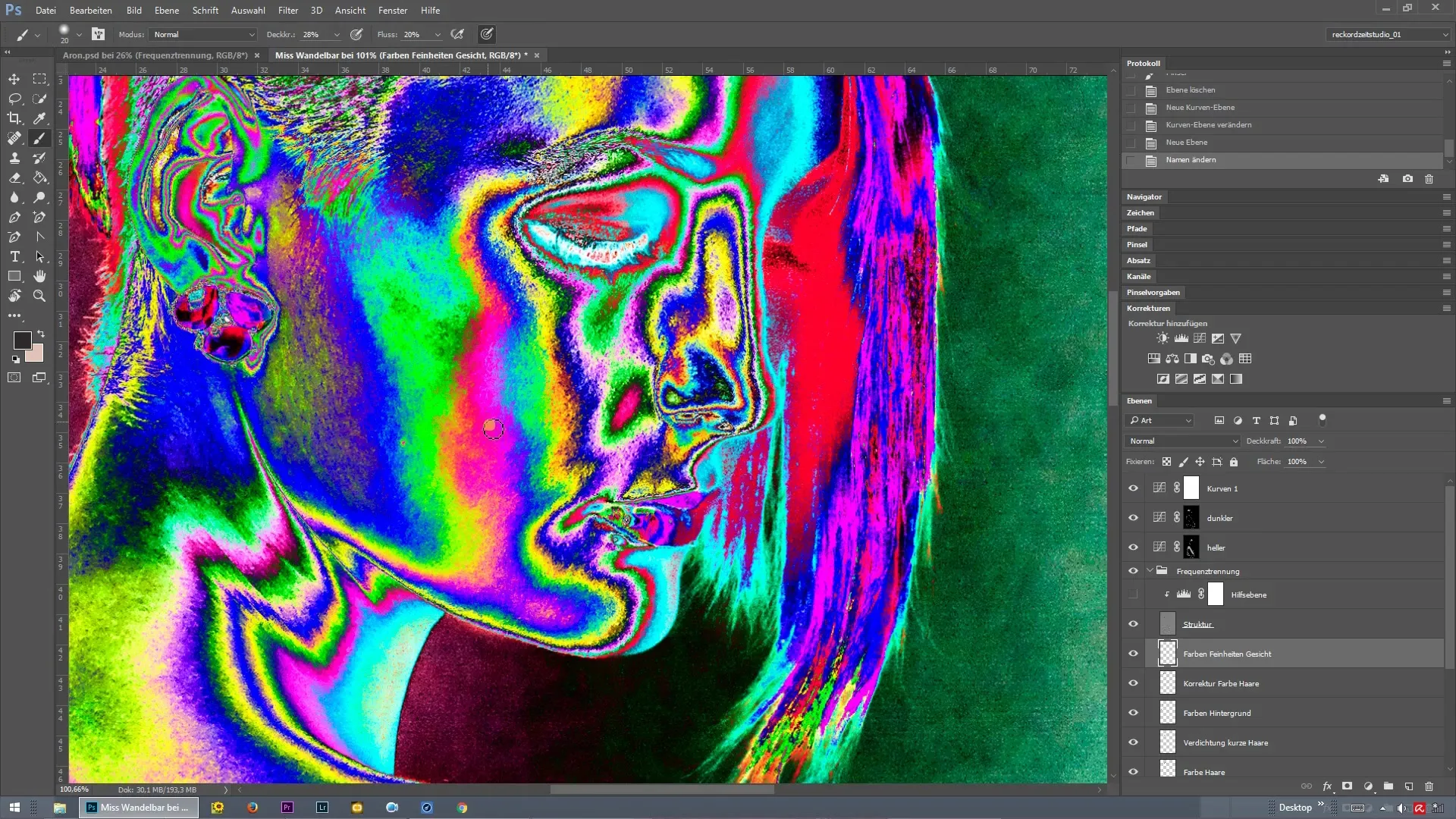
Kokkuvõte – Frequentsioonide eraldamine Photoshopis: 47 kontrollitaset kasutada
Oma retuši täiuslikuks saamiseks Photoshopis on oluline kasutada erinevaid kohandustasemeid ja hoolikalt kontrollida, kus parandusi on vaja. Õige gradatsioonikõverate ja pintslitööriista rakendamise abil saad eemaldada mitte soovitud värvimuutusi ja parandada kogu pilti.
Küsimused ja vastused
Kuidas luua Photoshopis gradatsioonikõverat?Sa saad gradatsioonikõvera luua menüüst "Kihid" > "Uus kohandustase" > "Gradatsioonikõver".
Kuidas ma saan täpselt värve fikseerida?Hoidke Alt-klahvi all, kui teete pintslitööriista värvi fikseerimise, et saada õige värvitoon.
Mis on frequentsioonide eraldamine?Frequentsioonide eraldamine on tehnika Photoshopis, mis võimaldab sul nahatoone ja tekstuure üksteisest sõltumatult töötada.


